- Βάλτε το Jabra Elite 75T/Active Elite 75T σε λειτουργία σύζευξης
- Συνδυάστε το Jabra Elite 75T ή το Active Elite 75T με το Smartphone σας
- Συνδυάστε το Jabra Elite 75T ή το Active Elite 75T με τον υπολογιστή/φορητό υπολογιστή σας
- συμπέρασμα
- Πόσος χρόνος χρειάζεται για να φορτιστεί το Jabra Elite 2;
- Πώς μπορώ να ενημερώσω το υλικολογισμικό στο Jabra Elite 2 μου;
- Πώς να συνδέσετε τα ακουστικά Jabra σε τηλέφωνα Android;
- Πώς μπορώ να συνδέσω το Jabra elite 75t με το τηλέφωνό μου;
- Πώς να συνδέσετε ακουστικά Bluetooth σε συσκευή Android;
- Πώς να αντιστοιχίσετε τα ακουστικά Jabra με τα Windows 10;
- Πώς να αντιστοιχίσετε ασύρματα ακουστικά με συσκευές iOS και Android;
- Θα πρέπει να κάνετε αναβάθμιση στο Jabra elite 85t;
- Τι είναι το Find my Jabra και πώς λειτουργεί;
- Πώς λειτουργούν τα ενεργά ακουστικά Jabra elite 7;
- Αξίζει το Jabra elite 7 Pro;
- Πώς να αναβαθμίσετε το Android στην πιο πρόσφατη έκδοση;
- Πώς να ενημερώσετε το λογισμικό σε smartphone Samsung;
Τα ασύρματα ακουστικά είναι η νέα τρέλα στην πόλη. Πολλοί χρήστες έχουν αρχίσει να στρέφουν την προσοχή τους σε αυτά τα είδη ακουστικών. Υπάρχουν πολλοί διαφορετικοί λόγοι για αυτό το αυτοσχέδιο, και ο παράγοντας κινητικότητας βρίσκεται ακριβώς στην κορυφή. Σε αυτόν τον τομέα, επί του παρόντος, υπάρχουν πολλές μάρκες που προσφέρουν αυτά τα ασύρματα ακουστικά. Και η Jabra είναι μια από τις άκρως αξιοσέβαστες μάρκες. Τα Jabra Elite 75T ή Active Elite 75T είναι αυτή τη στιγμή δύο από τα πιο αγαπημένα ακουστικά αυτής της μάρκας. Ο νέος μικρός σχεδιασμός με εργονομικό σχήμα το κάνει πραγματικά ιδανικό για κάθε τύπο αυτιού.
Εκτός από αυτό, η τεχνολογία κλήσης 4 μικροφώνων, η οποία βοηθά στο φιλτράρισμα των θορυβωδών ήχων γύρω σας, είναι ένα αρκετά αξιοσημείωτο χαρακτηριστικό που βλέπει. Ομοίως, το Jabra Elite 75T ή το Active Elite 75T μπορεί να υπερηφανεύεται για τη διάρκεια ζωής της μπαταρίας έως και 28 ώρες και μπορεί να διαρκέσει έως και 7,5 ώρες με μία μόνο φόρτιση. Από την άποψη της ανθεκτικότητας, αυτά τα ακουστικά διαθέτουν προστασία από τη σκόνη και το νερό κατά IP55. Επιπλέον, διαθέτει επίσης ένα ειδικό κουμπί με ένα πάτημα για πρόσβαση στον φωνητικό βοηθό που προτιμάτε, είτε είναι Alexa, Siri ή Google Assistant. Λοιπόν, αυτά είναι μόνο μερικά από τα αρκετά εντυπωσιακά χαρακτηριστικά του.
Και αν έχετε αγοράσει αυτό το ακουστικό, το πρώτο πράγμα που πρέπει να κάνετε είναι να το αντιστοιχίσετε με τη συσκευή που επιθυμείτε. Είτε πρόκειται για υπολογιστή, φορητό υπολογιστή ή smartphone, μέχρι να δημιουργηθεί μια επιτυχημένη σύνδεση με τη συσκευή που προτιμάτε, δεν θα μπορείτε να χρησιμοποιήσετε αυτά τα ακουστικά Jabra Elite 75T ή Active Elite 75T. Με αυτά τα παραπάνω, ακολουθούν όλες οι απαιτούμενες οδηγίες για τη σύζευξη των ακουστικών Jabra Elite 75T ή Active Elite 75T με υπολογιστή, φορητό υπολογιστή ή φορητή συσκευή.

Βάλτε το Jabra Elite 75T/Active Elite 75T σε λειτουργία σύζευξης
Ακολουθούν τα βήματα για να θέσετε το Jabra Elite 75T ή το Active Elite 75T στη λειτουργία σύζευξης:
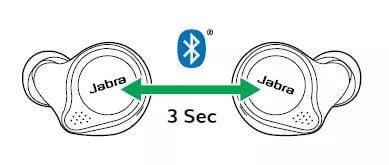
- Αρχικά, αφαιρέστε τα ακουστικά από τη θήκη φόρτισης για να τα ενεργοποιήσετε.Εναλλακτικά, μπορείτε επίσης να πατήσετε παρατεταμένα το αριστερό και το δεξί κουμπί για ένα ή δύο δευτερόλεπτα.
- Στη συνέχεια, πατήστε ταυτόχρονα και κρατήστε πατημένο το αριστερό και το δεξί κουμπί στα ακουστικά σας για τουλάχιστον 3 δευτερόλεπτα. Στη συνέχεια, θα πρέπει να δείτε το LED να αναβοσβήνει με το μπλε φως. Τα ακουστικά είναι τώρα έτοιμα για σύζευξη.
- Συνδέστε αυτά τα ακουστικά και ακολουθήστε τις οδηγίες με φωνητική καθοδήγηση για να προχωρήσετε. Μπορεί να ζητήσει ένα PIN. Σε αυτήν την περίπτωση, πληκτρολογήστε 0000 (τέσσερα μηδενικά).
Συνδυάστε το Jabra Elite 75T ή το Active Elite 75T με το Smartphone σας
Μόλις τα ακουστικά είναι σε λειτουργία σύζευξης, μεταβείτε στην ενότητα Bluetooth του smartphone σας. Το ίδιο μπορούσε να προσπελαστεί μέσω Ρυθμίσεις >Συνδεδεμένες συσκευές. Θα μπορούσατε επίσης να το ενεργοποιήσετε απευθείας από τον ίδιο τον πίνακα ειδοποιήσεων.
Διαφημίσεις
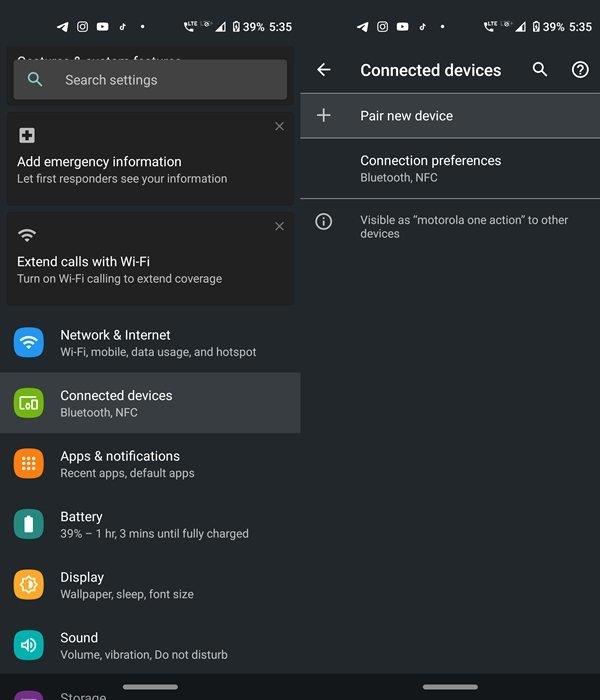
Στη συνέχεια, πατήστε στην επιλογή σύζευξης νέων συσκευών στην περιοχή Συνδεδεμένες συσκευές. Θα πρέπει τώρα να δείτε τα ασύρματα ακουστικά σας. Πατήστε πάνω του και περιμένετε μερικά δευτερόλεπτα για να ολοκληρωθεί η σύζευξη.
Αυτό είναι. Έχετε αντιστοιχίσει επιτυχώς τα ακουστικά Jabra Elite 75T ή Active Elite 75T με το smartphone σας. Τώρα ας ελέγξουμε τα βήματα για να το κάνουμε στον υπολογιστή ή τον φορητό υπολογιστή σας.
Συνδυάστε το Jabra Elite 75T ή το Active Elite 75T με τον υπολογιστή/φορητό υπολογιστή σας
- Στον υπολογιστή ή τον φορητό υπολογιστή σας, εκκινήστε το Ρυθμίσεις επιλογές από το μενού Έναρξη.
- Στη συνέχεια κάντε κλικ στο Συσκευές. Κάνοντάς το αυτό θα σας πάρει το Bluetooth και άλλες συσκευές Ενότητα.
- Αναψε το Bluetooth εναλλάξτε και κάντε κλικ στο Προσθέστε Bluetooth ή άλλες συσκευές.
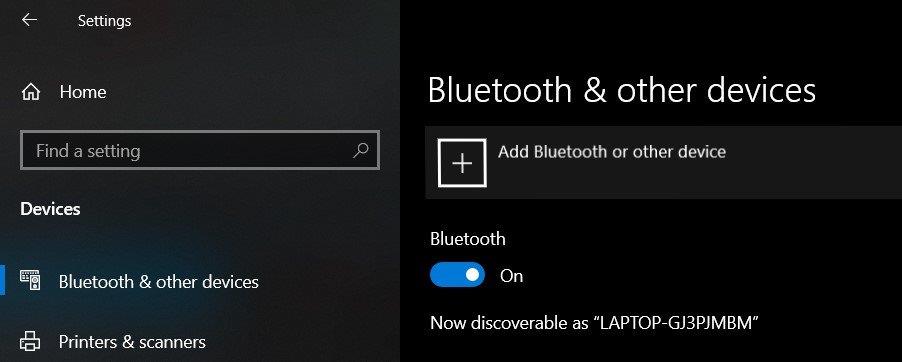
- Υπό Προσθήκη παραθύρου συσκευής, κάντε κλικ στο Bluetooth. Τώρα επιλέξτε το Jabra Elite 75T ή το Active Elite 75T από τη λίστα και κάντε κλικ σε αυτό. Εάν ζητήσει PIN, πληκτρολογήστε 0000.

Με αυτό, έχετε αντιστοιχίσει επιτυχώς τα ασύρματα ακουστικά σας με τον υπολογιστή ή τον φορητό υπολογιστή σας.
συμπέρασμα
Αυτά ήταν λοιπόν τα βήματα για να αντιστοιχίσετε το Jabra Elite 75T ή το Active Elite 75T με τη συσκευή που προτιμάτε. Ωστόσο, εάν εξακολουθείτε να αντιμετωπίζετε προβλήματα, τότε η περιοχή τους επιδιορθώνει λίγες που μπορείτε να το δοκιμάσετε. Για παράδειγμα, απενεργοποιήστε/ενεργοποιήστε το Bluetooth στη συσκευή σας, επανεκκινήστε τη συσκευή σας ή δοκιμάστε να απενεργοποιήσετε και να ενεργοποιήσετε τη συσκευή Jabra.Αυτές οι επιδιορθώσεις θα σας βοηθήσουν σε περίπτωση που αντιμετωπίζετε προβλήματα με τη σύνδεση των ασύρματων ακουστικών με το smartphone, τον υπολογιστή ή τον φορητό υπολογιστή σας. Ομοίως, αν είστε περήφανος κάτοχος αυτών των ακουστικών, μοιραστείτε τις εμπειρίες σας μαζί μας.
Διαφημίσεις
FAQ
Πόσος χρόνος χρειάζεται για να φορτιστεί το Jabra Elite 2;
Το Jabra Elite 2 προσφέρει έως και 7 ώρες μπαταρία και έως και 21 ώρες με τη θήκη φόρτισης και τη γρήγορη φόρτιση. 4.1 Φόρτιση των ακουστικών Τοποθετήστε τα ακουστικά στη θήκη φόρτισης και κλείστε το καπάκι. Χρειάζονται έως και 2 ώρες για την πλήρη επαναφόρτιση των ακουστικών.
Πώς μπορώ να ενημερώσω το υλικολογισμικό στο Jabra Elite 2 μου;
Το Jabra Elite 2 μπορεί να ενημερωθεί στην πιο πρόσφατη έκδοση υλικολογισμικού χρησιμοποιώντας την εφαρμογή Jabra Sound+. Εάν οι ειδοποιήσεις είναι ενεργοποιημένες στο Jabra Sound+, θα λάβετε μια αυτόματη ειδοποίηση όταν είναι διαθέσιμη μια ενημέρωση υλικολογισμικού.
Πώς να συνδέσετε τα ακουστικά Jabra σε τηλέφωνα Android;
Για να συνδέσετε τα ακουστικά Jabra (Elite 75t, Elite 85t, Elite 7 Pro και Elite 3) σε τηλέφωνα Android (Samsung, Xiaomi και Google Pixel), ακολουθήστε τα παρακάτω βήματα: Βήμα 1. Στη συσκευή σας Android, μεταβείτε στις ” Ρυθμίσεις . ” Βήμα 2. Στη συνέχεια, μεταβείτε στη σελίδα ρυθμίσεων ” Bluetooth ” και ενεργοποιήστε το Bluetooth. Βήμα 3.
Πώς μπορώ να συνδέσω το Jabra elite 75t με το τηλέφωνό μου;
Για να αντιστοιχίσετε το Jabra Elite 75t με τα τηλέφωνά σας iPhone ή Android, ακολουθήστε τα παρακάτω βήματα: Βήμα 1: Ενεργοποιήστε το Jabra Elite 75T. Αφαιρέστε τα ακουστικά Jabra Elite 75T από τη θήκη φόρτισης για να τα ενεργοποιήσετε. Εναλλακτικά, πατήστε και κρατήστε πατημένο το αριστερό και το δεξί κουμπί 1s ταυτόχρονα για να τα ενεργοποιήσετε. Βήμα 2: Είσοδος στη λειτουργία σύζευξης.
Πώς να συνδέσετε ακουστικά Bluetooth σε συσκευή Android;
Βήμα 1. Στη συσκευή σας Android, μεταβείτε στις “Ρυθμίσεις”. Βήμα 2. Στη συνέχεια, μεταβείτε στη σελίδα ρυθμίσεων ” Bluetooth ” και ενεργοποιήστε το Bluetooth. Βήμα 3.
Πώς να αντιστοιχίσετε τα ακουστικά Jabra με τα Windows 10;
Βήμα 1. Ανοίξτε την εφαρμογή Ρυθμίσεις αναζητώντας την στο μενού Έναρξη ή πατώντας τη συντόμευση πληκτρολογίου «Πλήκτρο Windows + I». Βήμα 2.Στο δεξιό τμήμα του παραθύρου, κάντε κλικ στο « Bluetooth & συσκευές» και, στη συνέχεια, γυρίστε το διακόπτη Bluetooth για να το ενεργοποιήσετε. Βήμα 3. Αφού ενεργοποιήσετε το Bluetooth, βάλτε τα ακουστικά Jabra σε λειτουργία σύζευξης.
Πώς να αντιστοιχίσετε ασύρματα ακουστικά με συσκευές iOS και Android;
Ενεργοποιήστε το Bluetooth στη συσκευή σας Android ή iOS. Βρείτε τα ακουστικά σας στη λίστα με τις διαθέσιμες συσκευές και πατήστε Σύζευξη. Αυτό το άρθρο καλύπτει τον τρόπο αντιστοίχισης ασύρματων ακουστικών με τη συσκευή σας iOS ή Android. Το πρώτο βήμα είναι με τα ίδια τα ακουστικά: Πρέπει να τα θέσετε σε λειτουργία σύζευξης.
Θα πρέπει να κάνετε αναβάθμιση στο Jabra elite 85t;
Τα Jabra Elite 85t — όπως και τα Jabra Elite 75t και Jabra Elite 65t πριν από αυτά — είναι εξαιρετικά ακουστικά. Τώρα με την ενεργή ακύρωση θορύβου, τα κορυφαία αληθινά ασύρματα ακουστικά της Jabra αποτελούν μια συναρπαστική περίπτωση για την αναβάθμισή σας. Είναι εύκολο να μπερδευτείτε όταν ψάχνετε για νέα αληθινά ασύρματα ακουστικά, ειδικά ως χρήστης Android.
Τι είναι το Find my Jabra και πώς λειτουργεί;
Το Find My Jabra χρησιμοποιεί την τοποθεσία του τηλεφώνου σας για να βρει το τελευταίο μέρος που συνδέθηκε η συσκευή σας στα ακουστικά. Άλλες δυνατότητες της εφαρμογής περιλαμβάνουν ηχοτοπία λευκού θορύβου και δοκιμή προσαρμογής ακουστικών.
Πώς λειτουργούν τα ενεργά ακουστικά Jabra elite 7;
Τόσο τα ακουστικά Jabra Elite 7 Active όσο και η θήκη φόρτισης είναι μικρά και ελαφριά και είναι αρκετά ανθεκτικά για να τα πετάτε σε μια τσέπη ή τσάντα γυμναστηρίου. Τα ακουστικά εισάγονται μαγνητικά στη θήκη φόρτισης, η οποία κλείνει με ένα ωραίο «κλικ». Για να ακούσετε σε μονοφωνική λειτουργία, απλώς βγάλτε ένα ακουστικό από τη θήκη και θα συνδεθεί στο τηλέφωνό σας.
Αξίζει το Jabra elite 7 Pro;
Το Elite 7 Pro είναι καλό για κάθε λάτρη της περιπέτειας, καθώς έχει μεγάλη διάρκεια μπαταρίας και αντοχή. Η εφαρμογή Jabra Sound Plus είναι επίσης πάντα ένα μεγάλο πλεονέκτημα, καθώς είναι γεμάτη προσαρμογές και δυνατότητες.
Πώς να αναβαθμίσετε το Android στην πιο πρόσφατη έκδοση;
Εντοπίστε την έκδοση Android, θα δείτε την τρέχουσα έκδοση της συσκευής σας Android.Συνήθως, θα λαμβάνετε ειδοποιήσεις όταν υπάρχουν διαθέσιμες ενημερώσεις για τη συσκευή σας μέσω OTA (over-the-air). Από εδώ, μπορείτε να επιλέξετε την ενέργεια για την αναβάθμιση του Android στην πιο πρόσφατη έκδοση.
Πώς να ενημερώσετε το λογισμικό σε smartphone Samsung;
Μόλις αναγνωριστεί το κινητό σας, το λογισμικό θα ελέγξει αυτόματα τις τρέχουσες λεπτομέρειες λογισμικού του κινητού σας Samsung. Εάν το τηλέφωνό σας χρειάζεται ενημέρωση, το Smart Switch θα το εμφανίσει στην οθόνη. Εάν είναι διαθέσιμο, πατήστε Ενημέρωση για να εγκαταστήσετε το λογισμικό. Το πρόγραμμα θα το αποθηκεύσει πρώτα στον υπολογιστή και στη συνέχεια θα το εγκαταστήσει στο τηλέφωνο.
